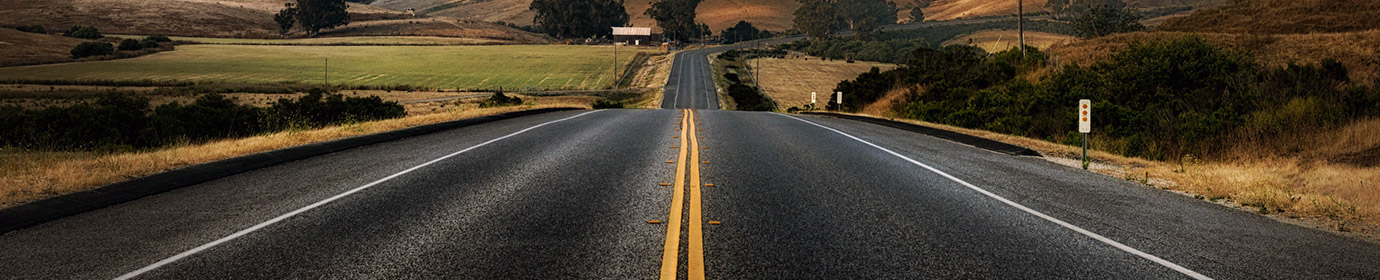iPhoneの意外と知らない機能!
皆さんはiPhoneの機能を使いこなしてますか?

私は「iPhone」を使っていますが、恐らくは半分も使いこなせていないと思います。
今日は、そんな機能を少しご紹介致します。
iPhoneで大文字入力の状態を保つCaps Lockの使い方

Caps Lockとは、パソコンのキーボードなどで、アルファベットを大文字入力したりする時に使う機能です。
CapsキーはiPhoneの英語キーボードにも搭載されているので使ったことのある人も多いかと思いますが、自動的に文章の書き始めの最初のアルファベットに限り大文字になります。
通常それ以降は小文字に切り替わってしまいます。
ずっと大文字で入力したいのに、毎回大文字変換したりするのも大変ですよね。
そこで今回はCaps Lockという機能を「iPhone」でも使えるのでお伝えしていきます。
iPhoneでのCaps Lock機能の使い方
まず初めに、iPhoneの英語のキーボードを出します。
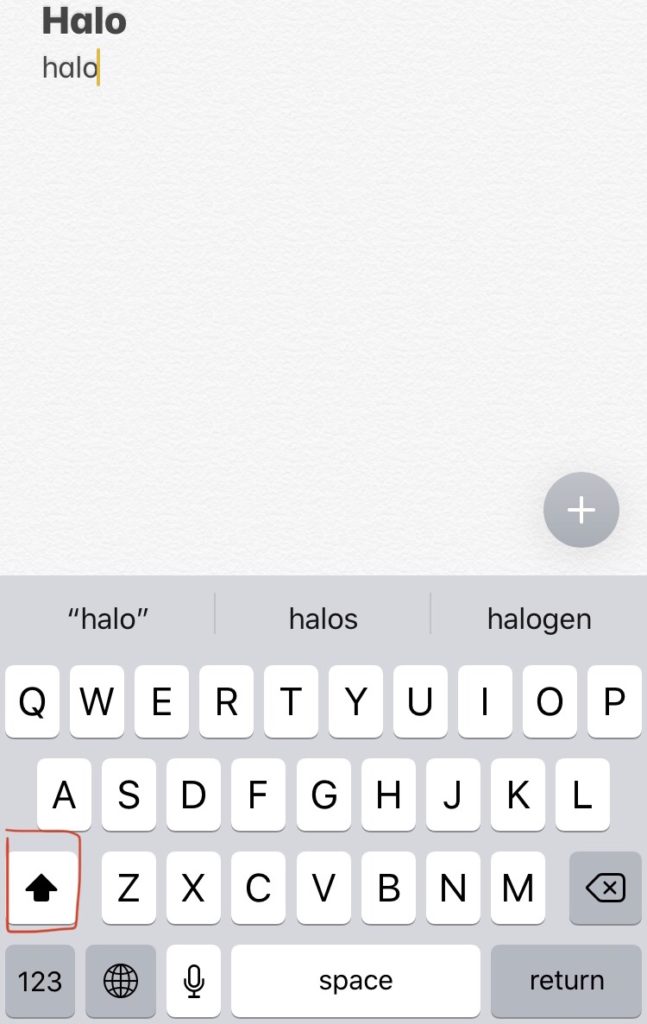
最初は、⬆の部分が押された状態になっており、一文字目は大文字になります。
入力していくと⬆の部分が通常に戻ります。
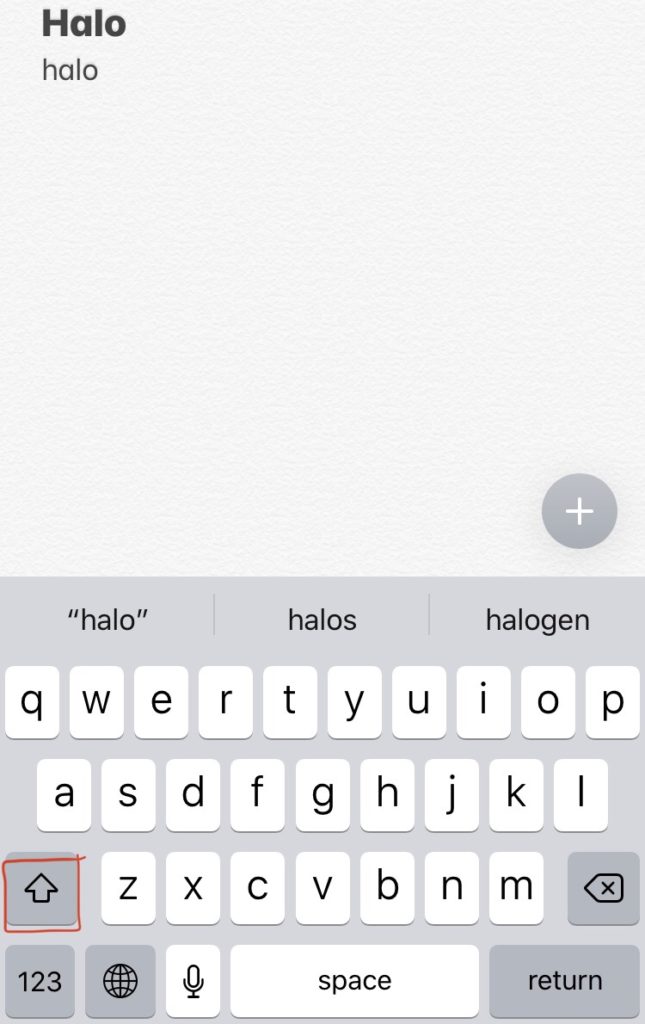
これを常時大文字にするには、⬆を押し続けたりすれば出来ますが、それは面倒ですよね。
そんな時に、「Caps Lock」が機能します。
その状態が下記の様になります。
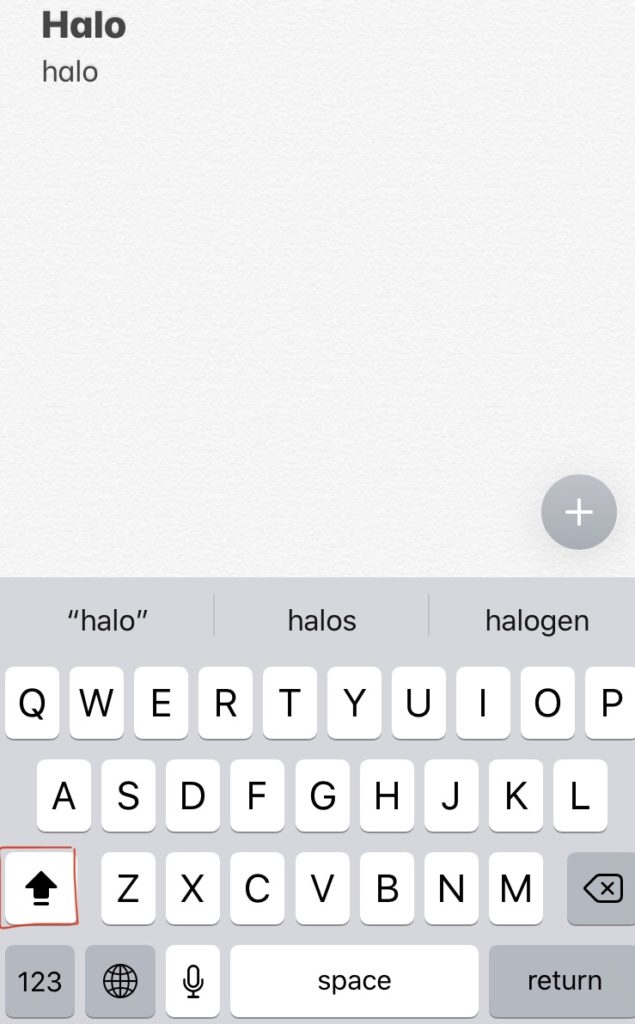
やり方は簡単です。
⬆の部分を素早く2度押しするだけです。
そうすると、上記のように⬆の下に線が付き、Caps Lock状態で、大文字で固定されます。
もう一度タップする事で解除出来ます。
皆さんは知っていましたか?
私は、つい最近まで知りませんでした。
大文字で入力したい時など活用してみて下さい。